windows11如何恢复windows10 升级了win11怎么还原win10
更新时间:2023-08-21 09:47:13作者:qiaoyun
已经有很多小伙伴升级到windows11系统了,但是因为界面发生了很大的变化,所以很多人用不习惯,就想要恢复到原来的windows10系统,但是苦于不懂从何下手,那么windows11如何恢复windows10呢?针对这个问题,本文给大家介绍一下升级了win11还原win10的详细方法吧。
方法如下:
1、首先点击任务栏中的开始按钮,然后找到设置图标,选中后并打开打开设置窗口。
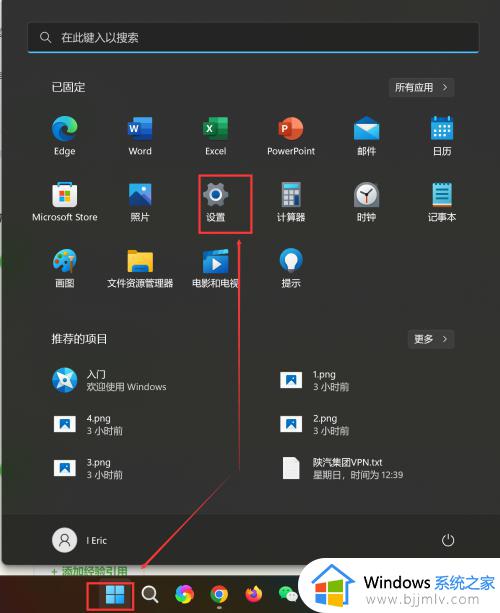
2、在设置窗口中,切换至系统—恢复选项卡中。
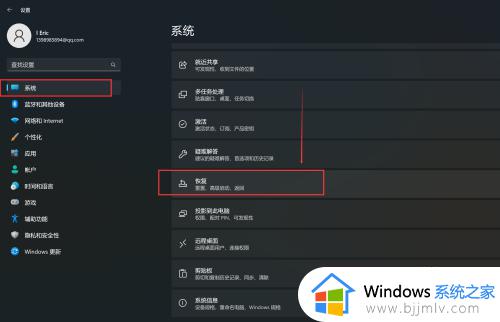
3、在恢复选项中选择返回,回退到原来的windows10版本。
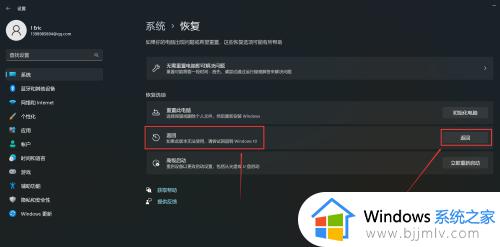
以上给大家介绍的就是升级了win11怎么还原win10的详细内容,有需要的用户们可以学习上述方法步骤来进行操作就可以了。
windows11如何恢复windows10 升级了win11怎么还原win10相关教程
- 升级成win11怎么还原win10_如何把升级win11恢复到win10
- 不小心升级了win11怎么还原win10 系统不小心升级win11怎么恢复原来win10系统
- 电脑升级了win11怎么还原 win11升级后怎么还原系统
- 系统升级到win11怎么还原win10 更新win11后如何还原回去win10
- 自动升级到win11如何恢复win10 自动升级到win11后怎么恢复到win10
- 电脑更新了win11怎么恢复到win10 电脑系统升级到win11如何还原到win10
- win11降级win10会清除数据吗?升级了win11怎么还原win10
- 电脑更新win11怎么退回win10 升级了win11如何还原win10
- windows11如何还原windows10 windows11怎么恢复win10系统
- windows11怎么变成windows10版本 升级完windows11后如何恢复windows10
- win11恢复出厂设置的教程 怎么把电脑恢复出厂设置win11
- win11控制面板打开方法 win11控制面板在哪里打开
- win11开机无法登录到你的账户怎么办 win11开机无法登录账号修复方案
- win11开机怎么跳过联网设置 如何跳过win11开机联网步骤
- 怎么把win11右键改成win10 win11右键菜单改回win10的步骤
- 怎么把win11任务栏变透明 win11系统底部任务栏透明设置方法
win11系统教程推荐
- 1 怎么把win11任务栏变透明 win11系统底部任务栏透明设置方法
- 2 win11开机时间不准怎么办 win11开机时间总是不对如何解决
- 3 windows 11如何关机 win11关机教程
- 4 win11更换字体样式设置方法 win11怎么更改字体样式
- 5 win11服务器管理器怎么打开 win11如何打开服务器管理器
- 6 0x00000040共享打印机win11怎么办 win11共享打印机错误0x00000040如何处理
- 7 win11桌面假死鼠标能动怎么办 win11桌面假死无响应鼠标能动怎么解决
- 8 win11录屏按钮是灰色的怎么办 win11录屏功能开始录制灰色解决方法
- 9 华硕电脑怎么分盘win11 win11华硕电脑分盘教程
- 10 win11开机任务栏卡死怎么办 win11开机任务栏卡住处理方法
win11系统推荐
- 1 番茄花园ghost win11 64位标准专业版下载v2024.07
- 2 深度技术ghost win11 64位中文免激活版下载v2024.06
- 3 深度技术ghost win11 64位稳定专业版下载v2024.06
- 4 番茄花园ghost win11 64位正式免激活版下载v2024.05
- 5 技术员联盟ghost win11 64位中文正式版下载v2024.05
- 6 系统之家ghost win11 64位最新家庭版下载v2024.04
- 7 ghost windows11 64位专业版原版下载v2024.04
- 8 惠普笔记本电脑ghost win11 64位专业永久激活版下载v2024.04
- 9 技术员联盟ghost win11 64位官方纯净版下载v2024.03
- 10 萝卜家园ghost win11 64位官方正式版下载v2024.03